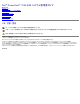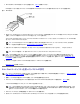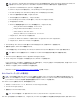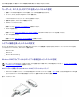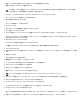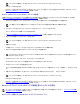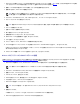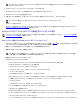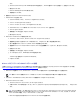Administrator Guide
5. NICコネクタのリンクLEDが点灯していることを確認します。 図 1-1を参照してください。
LEDが点灯していない場合、Ethernetケーブルの両端がNICコネクタとEthernetジャックに適切に取り付けられていることを確認します。
図1-1. NICコネクタ
6. 同じネットワーク上のクライアントシステムからMicrosoft ® Internet Explorer 5.5以降を開き(Red Hat Linuxの場合、Netscape Navigator 6.2.2以降
を開く)、ウェブアドレス領域にデフォルトのシステム名を入力し、<Enter>を押します。
デフォルトのシステム名は、DELL
xxxxxxx
(
xxxxxxx
はシステムのサービスタグナンバー)です。たとえば、サービスタグナンバーが 1234567の場
合、http://DELL1234567と入力します。
メモ: ウェブブラウザを介してシステムに接続できない場合、別の方法を使ってIPアドレス、ゲートウェイサブネットマスク、およびDNS
サーバを設定する必要があります。「はじめてのNASシステムの設定 」を参照してください。
7. お使いのシステム用のデフォルトの管理ユーザー名とパスワードを入力するように指示されたらそれらを入力し、 OKをクリックします。
メモ: デフォルトの管理ユーザー名はadministratorで、デフォルトのパスワードは powervaultです。
注意: システムを構成するのにKick-Startユーティリティを使用しない場合、このユーティリティをただちに無効にする必要があります。Kick-
Startユーティリティが有効になっていると、システムは自動的に管理者としてログインし、それによってセキュリティ上のリスクが生じます。ま
た、Kick-Startユーティリティは、定期的に設定情報を確認するためにシステムリソースを消費します。詳細については、「Kick-Startユーティリ
ティの無効化」を参照してください。
8. NASマネージャを使って、NASシステム上の共有およびボリュームのセットアップを開始します。
「NASマネージャ 」を参照してください。
Kick-Startユーティリティを使ったシステムの設定
メモ: ネットワーク上のDHCPサーバを使ってNASシステムを設定できない場合にのみ、この項の手順を実行してください。「 ネットワーク(DHCP
装備)上でのNASシステムの自動設定」を参照してください。
1. 電源ケーブルの片方の端をNASシステムに接続し、もう一方の端を電源に差し込みます。
2. Ethernetケーブルの片方の端をNASシステム背面にある2つの10/100/1000 NICコネクタのうちの1つに接続します( 図 1-1参照)。
システムコネクタの位置については、『ユーザーズガイド』を参照してください。
メモ: システムの背面パネルには3つのRJ-45 NICコネクタがあります。ただし、NASシステムネットワーク接続に使用できるのは、システ
ムの背面パネルの中央にある2つのNICコネクタのみです。システムの背面パネルの右下隅にある3つ目のRJ-45コネクタは、組み込み
型のリモートアクセスコネクタで、リモートアクセス機能用にのみ使用可能です。
3. Ethernetケーブルのもう一方の端を機能しているEthernetジャックに接続します。
4. 同じネットワーク上のクライアントシステムからDell OpenManage Kick-Startユーティリティを有効にして、DHCP設定を作成します。